¿Recibes el mensaje "Error al abrir el archivo para escribir" mientras intentando ejecutar un instalador de aplicaciones en su PC con Windows? Es posible que no tengas el permiso necesario para cambiar la carpeta donde estás instalando tu aplicación. A continuación, le indicamos cómo solucionar ese y otros elementos que pueden estar causando su problema.
Otras razones por las que no puedes instalar tu aplicación y obtienes el error anterior son que tu asistente de configuración no es compatible con tu versión de Windows, tu archivo de instalación es defectuoso, ya tienes la aplicación que estás intentando instalar , los archivos temporales de Windows están interfiriendo con su proceso de instalación y más.

Ejecute el instalador de su aplicación con derechos de administrador
Una solución rápida que puedes aplicar para solucionar potencialmente el problema "Error al abrir el archivo para escribir" es ejecutar el archivo de configuración de tu aplicación con privilegios administrativos. Al hacerlo, se otorga al instalador todos los permisos que necesita para realizar cambios en su sistema y resolver su problema.

Utilice el solucionador de problemas de compatibilidad de programas
Windows 10 y 11 incluyen muchos solucionadores de problemas para ayudarle a solucionar varios problemas del sistema. Uno de ellos es un solucionador de problemas de compatibilidad de programas que le permite solucionar problemas de compatibilidad con sus archivos, incluidos los instaladores de su aplicación.
Vale la pena utilizar este solucionador de problemas para encontrar y solucionar cualquier problema de compatibilidad con su archivo de instalación.

Utilice una cuenta de administrador para ejecutar su archivo de configuración
Otra solución que puedes utilizar para resolver tu problema es ejecutar el instalador de tu aplicación desde un cuenta de administrador en su PC diferente. Al hacerlo, se garantiza que los problemas de su cuenta no provoquen que el instalador no pueda iniciar o instalar su aplicación.

Cambiar permisos para la carpeta de su aplicación
Puede recibir un error “Error al abrir el archivo para escribir ” porque no tiene permiso para instalar aplicaciones en la carpeta especificada. Puedes solucionar este problema dándote acceso completo a esa carpeta.

Vuelva a descargar el archivo de configuración de su aplicación
Si aún tiene problemas para instalar el software, es posible que el archivo de instalación esté dañado. Esta corrupción suele ocurrir cuando la descarga de tu archivo se interrumpe. Una forma sencilla de solucionar este problema es volver a descargar el archivo de instalación.
Puedes hacerlo dirigiéndote al sitio web del fabricante de tu software y seleccionando la opción de descarga. Luego, ejecute el archivo de instalación recién descargado para instalar su aplicación en su PC con Windows.
Elimine la versión existente de la aplicación de su PC.
Es posible que reciba un mensaje de error si su PC con Windows ya tiene una versión antigua u otra de la aplicación que está intentando instalar actualmente. En este caso, elimine la versión de la aplicación existente de su PC antes de usar su archivo de instalación.
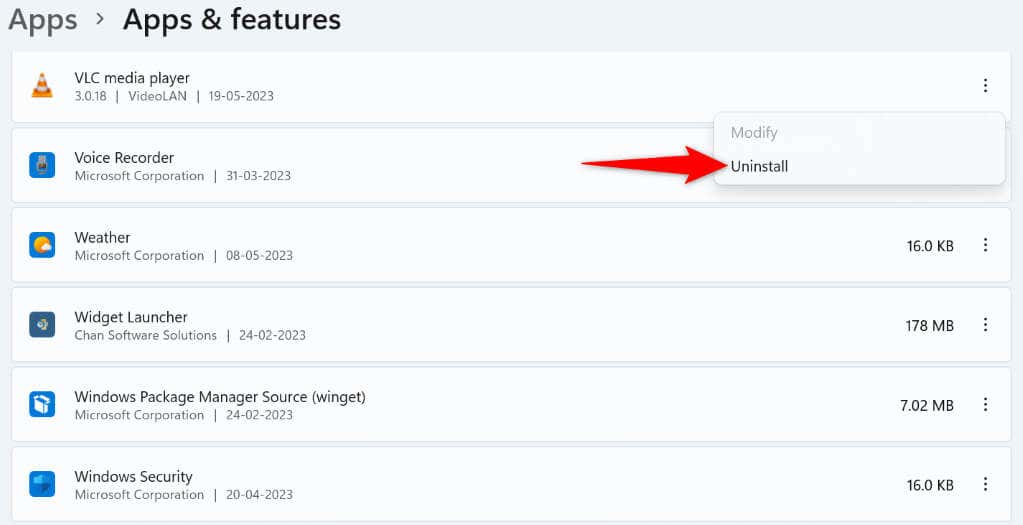
Eliminar archivos temporales de Microsoft Windows
Muchas aplicaciones y servicios del sistema crean y almacenan archivos temporales en su PC. Uno o más de estos archivos pueden interferir con la instalación de su aplicación, haciendo que su PC muestre el mensaje de error anterior.
En este caso, borre todos los archivos temporales de Windows y el problema debería resolverse.
%temp%
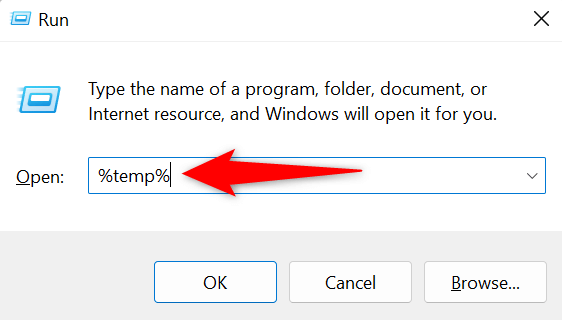
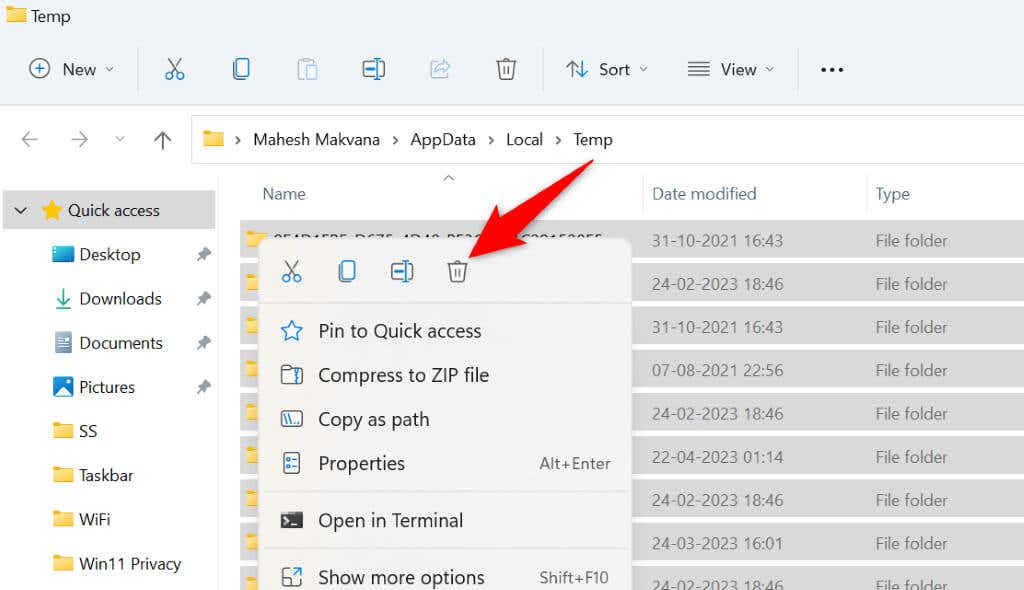
Desactive temporalmente el control de cuentas de usuario (UAC) en su PC
El mensaje Control de cuentas del usuario aparece cuando una aplicación intenta realizar cambios en su sistema. Cuando tenga problemas para ejecutar el instalador de una aplicación, vale la pena desactivar este mensaje para ver si eso soluciona el error.
Puedes volver a activar el Control de cuentas de usuario en cualquier momento que desees.
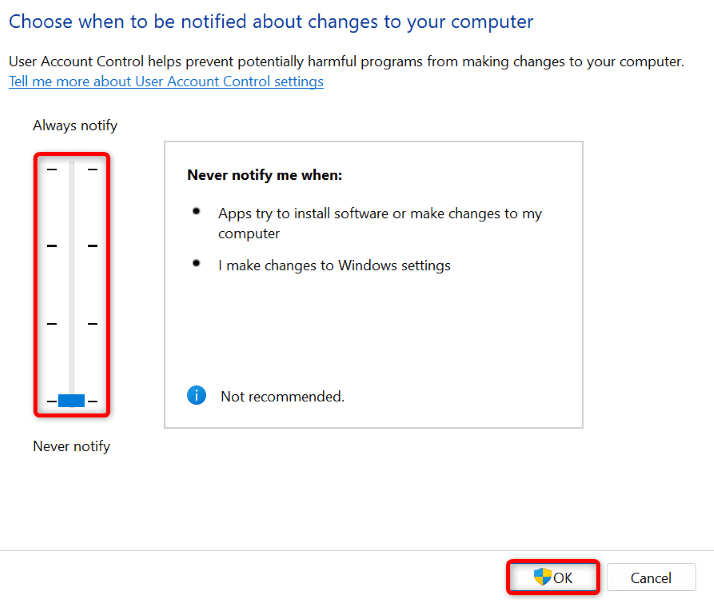
Desactivar el acceso controlado a carpetas en su PC
La aplicación Seguridad de Windows ofrece una función que protege los archivos de su computadora de aplicaciones no amigables. Esta característica evita que tus aplicaciones cambien archivos específicos en tu sistema.
Es posible que el instalador de la aplicación deba realizar cambios en esos archivos durante la instalación. En este caso, desactive la función en la aplicación de seguridad de Windows para resolver el problema.
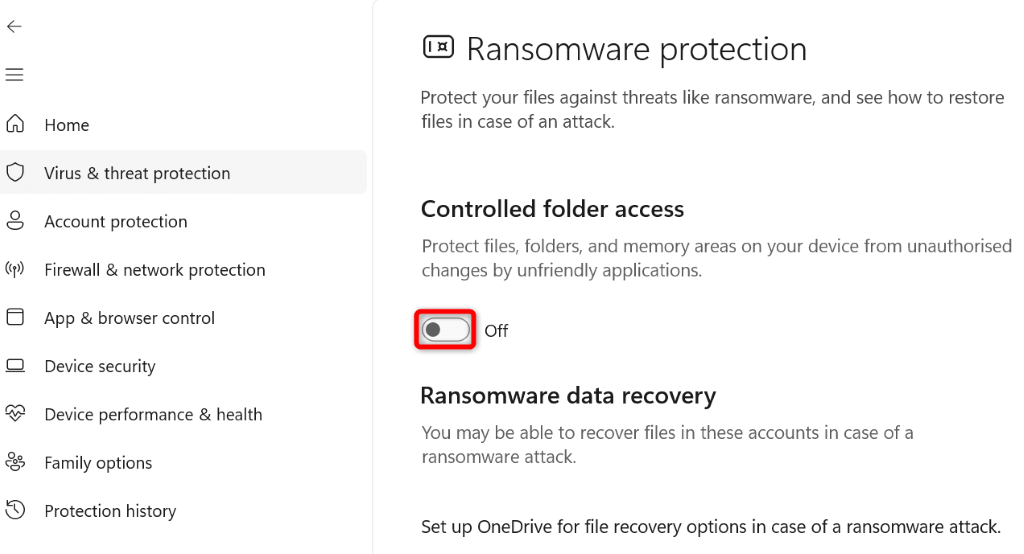
Varias formas de resolver errores de instalación de aplicaciones en una PC con Windows
Aparece el mensaje "Error al abrir el archivo para escribir" en su PC con Windows por varios motivos. Dado que el mensaje de error no le indica exactamente qué está causando el problema, deberá seguir todos los consejos de solución de problemas anteriores para solucionar todos los elementos que pueden causar este problema.
Una vez que hayas hecho eso, tu error debería resolverse y podrás instala tu aplicación favorita sin problemas.
.